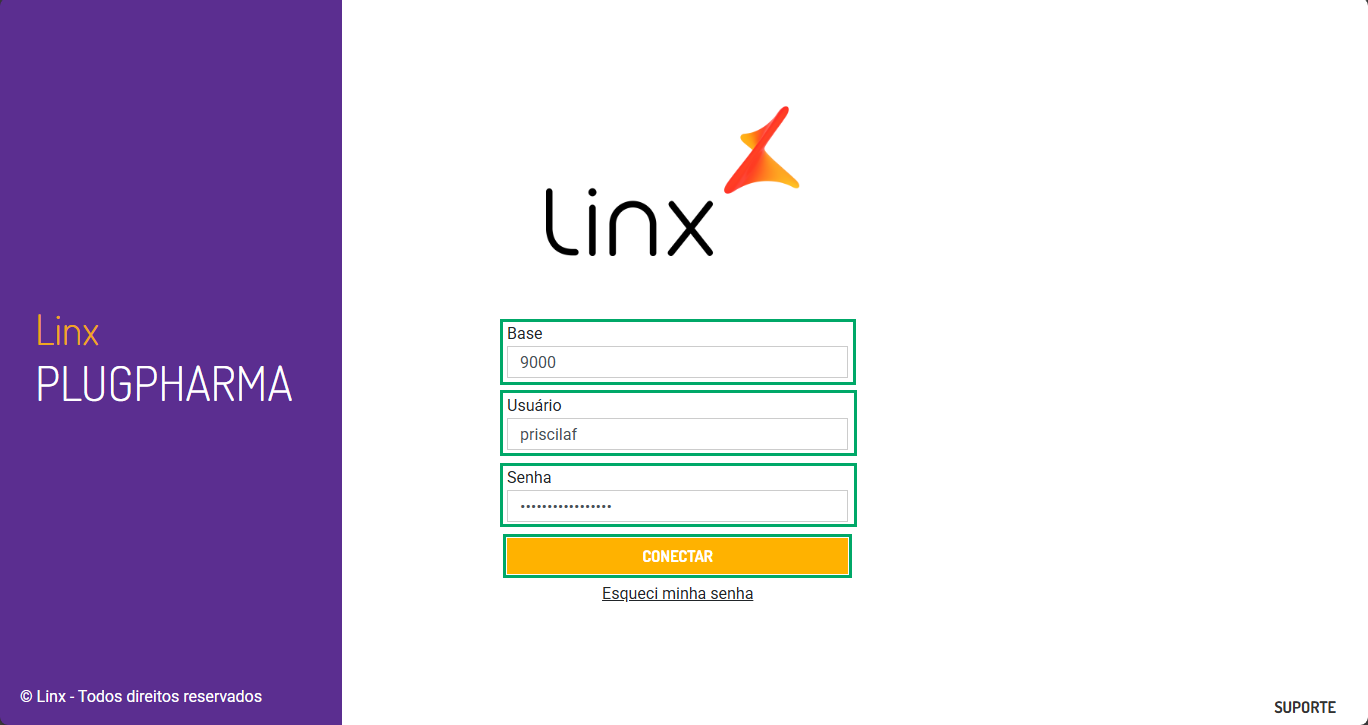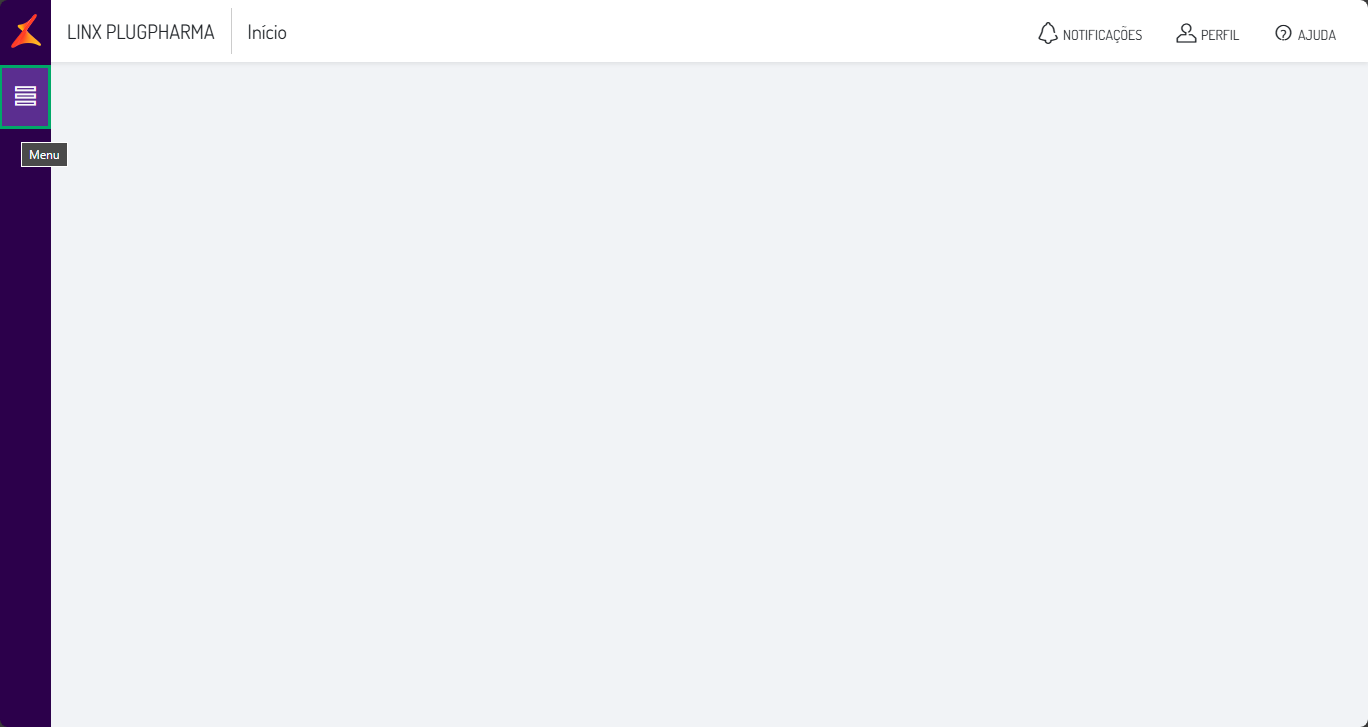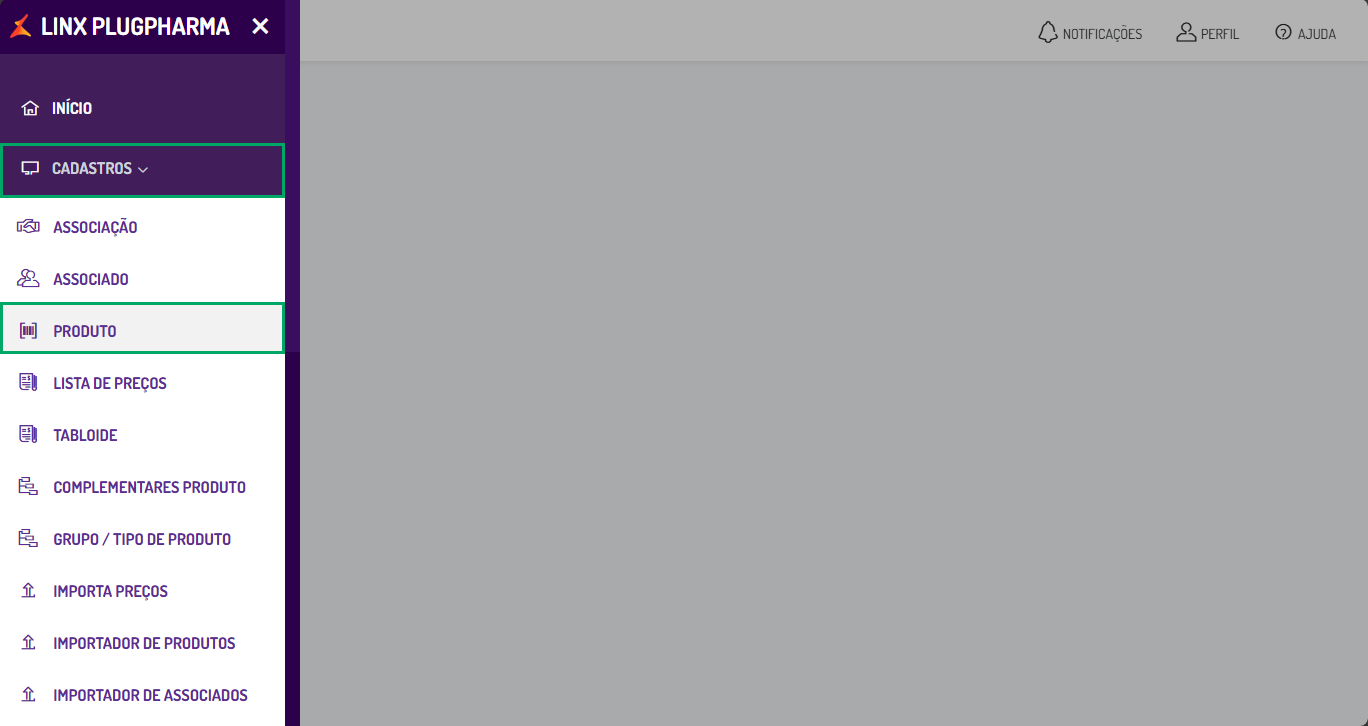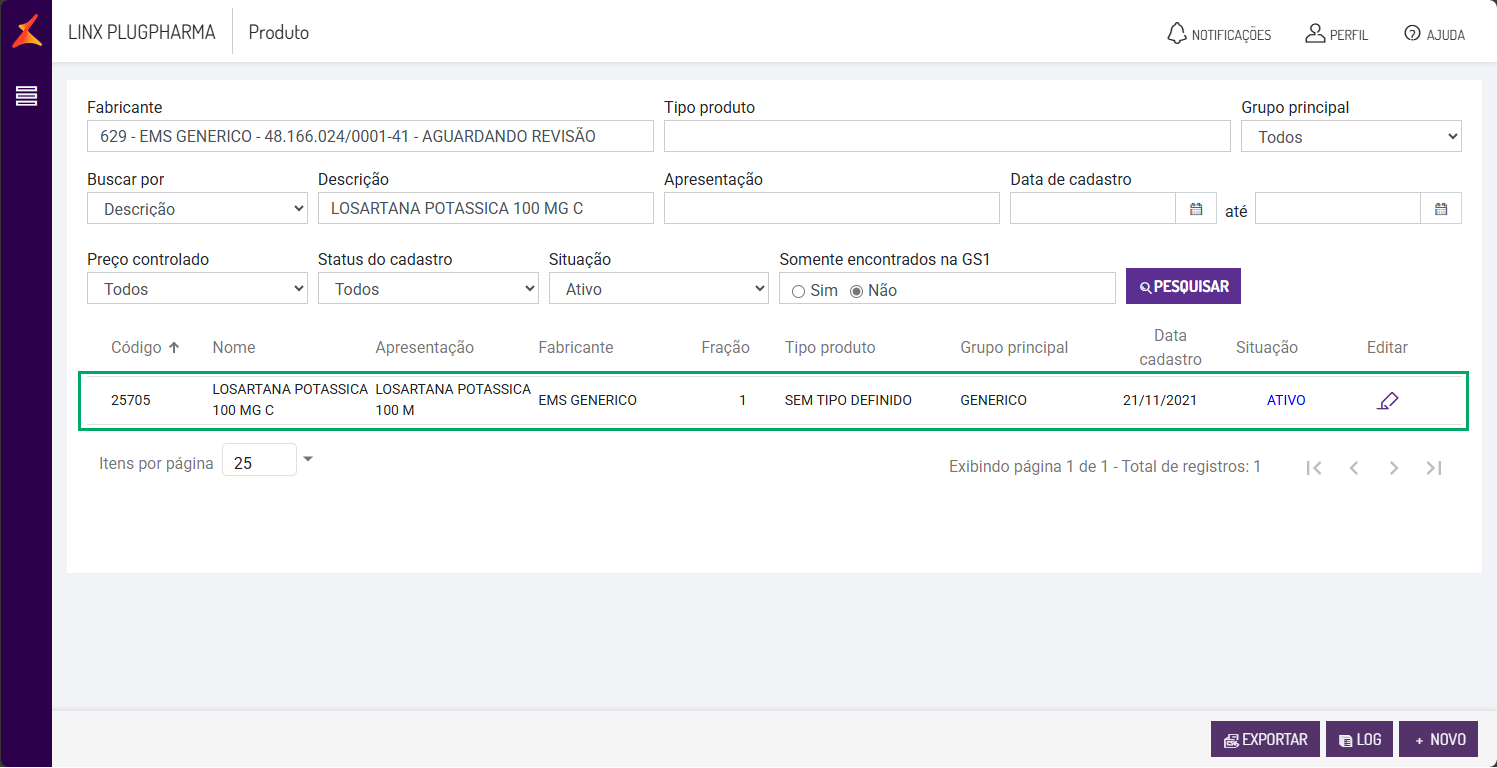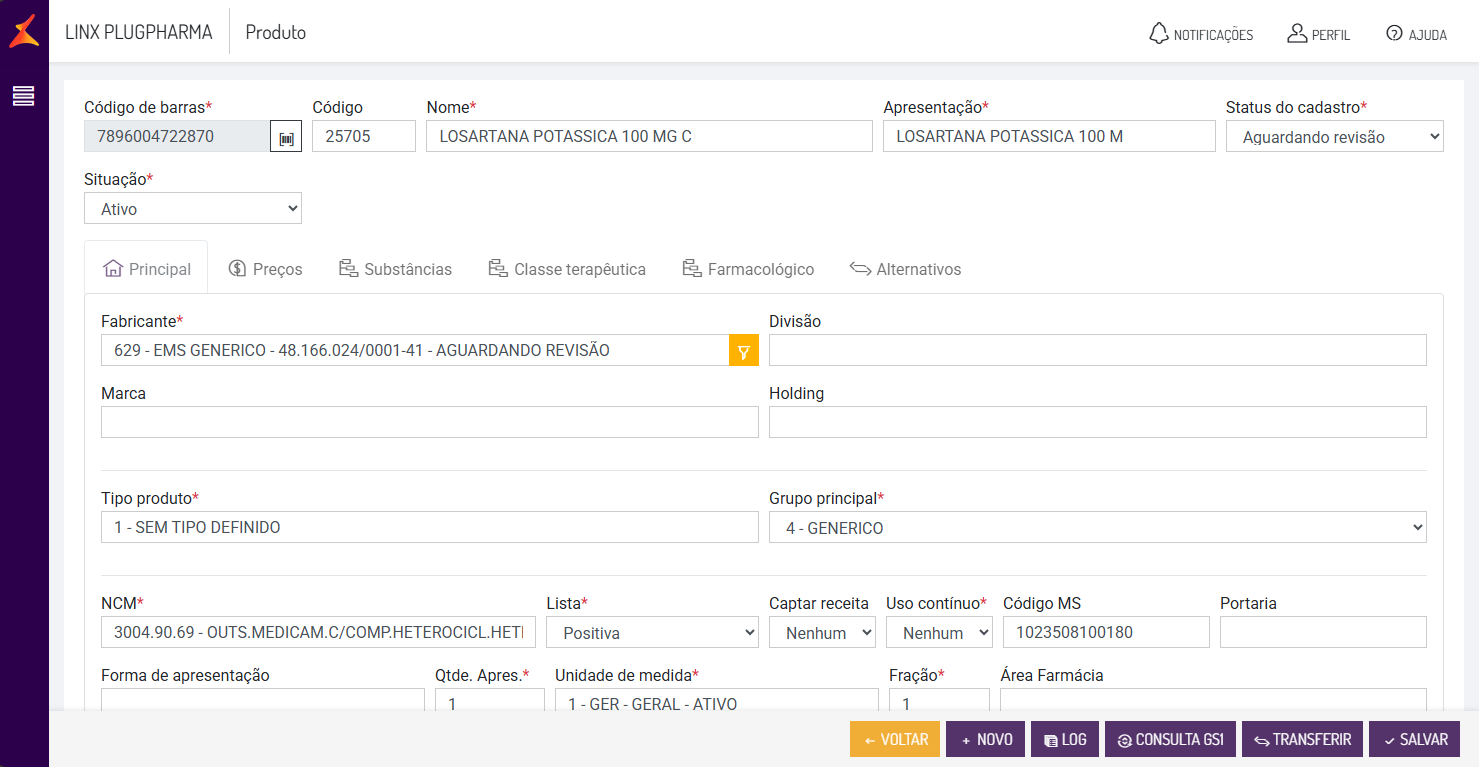1. Para realizar o cadastro de produto, acesse o Linx Plugpharma.
2. Informe os dados de login:
- Base;
- Usuário;
- Senha.
3. Clique em Conectar.
Figura - Login Linx Plugpharma.
4. O Linx Plugpharma será aberto. Clique no menu lateral.
Figura - Menu Linx Plugpharma.
5. Com o menu aberto, clique em Cadastros e depois em Produto.
Figura - Cadastros de Produto.
6. Irá abrir a tela de Produto utilize os filtros para pesquisar:
- Fabricante;
- Tipo produto;
- Grupo principal;
- Buscar por, podendo selecionar por:
- Descrição: permite a busca através do nome do item;
- Código de barras: permite a busca através do código de barras do item;
- Código: permite a busca através do código identificador.
- Descrição;
- Apresentação;
- Data de cadastro (DD/MM/AAAA até DD/MM/AAAA);
- Preço controlado, podendo selecionar as opções:
- Todos: efetua busca de itens que possuam ou não preço controlado;
- Sim: efetua busca de itens que possuam preço controlado;
- Não: efetua busca de itens que não possuam preço controlado.
- Status do cadastro:
- Todos;
- Revisado;
- Não será revisado;
- Aguardando revisão.
- Situação:
- Todas;
- Ativo;
- Inativo.
- Somente encontrados na GS1:
- Sim;
- Não.
Após aplicar os filtros desejados ou optar por buscar todos os cadastros, clique em Pesquisar para que os produtos sejam exibidos no grid.
- No grid irá apresentar as colunas Código, Nome, Apresentação, Fabricante, Fração, Tipo produto, Grupo principal, Data cadastro, Situação e Editar.
8. Ao clicar em Editar irá abrir o produto para a edição
Figura - Edição do produto.
Veja também:
- Plugpharma Web - Como aplicar filtros para buscar um produto e realizar sua edição
- Plugpharma Web - Como realizar as exportações dos produtos
- Plugpharma Web - Como visualizar os registros de novos cadastros e as alterações de produtos
- Plugpharma Web - Como realizar o cadastro de produto com os dados principais
- Linx Plugpharma - Cadastro do produto - Como realizar o cadastro do preço do produto